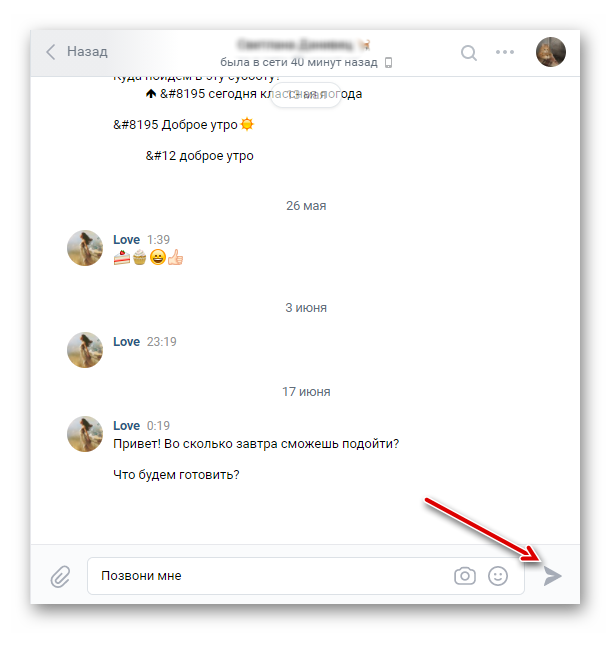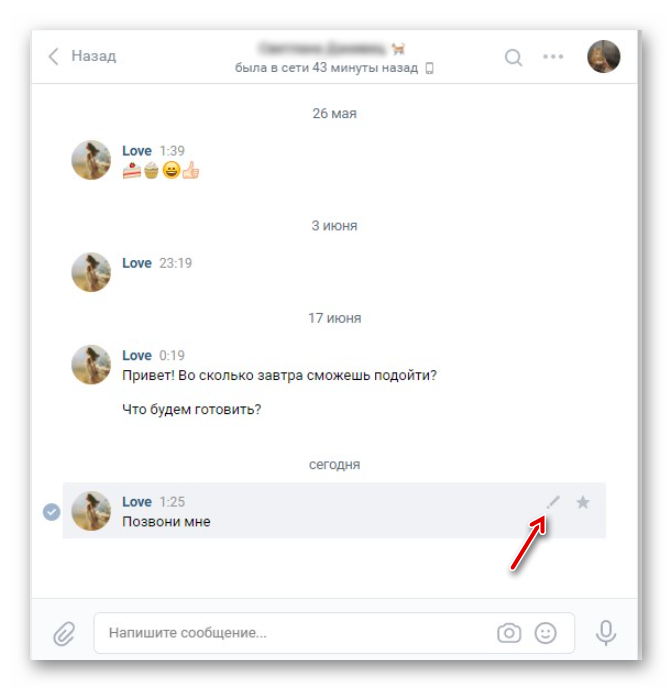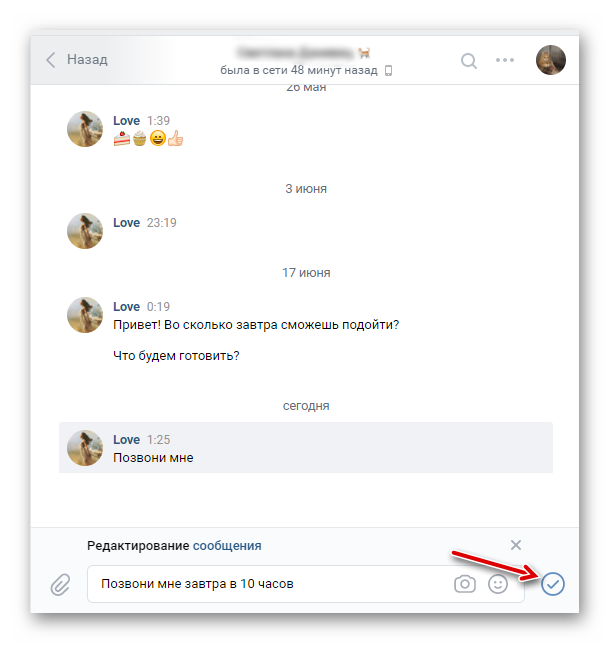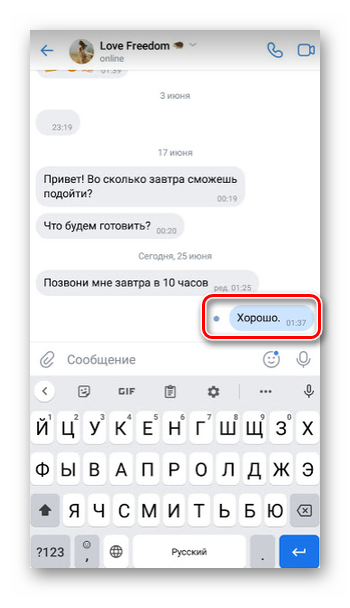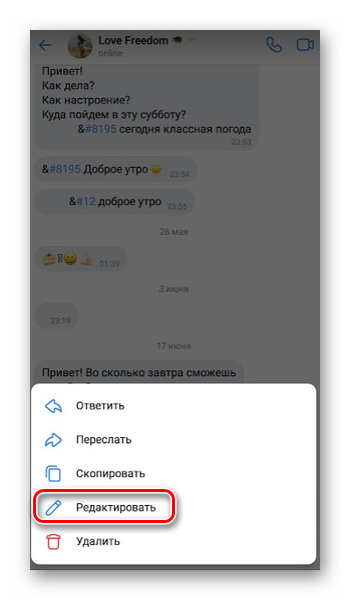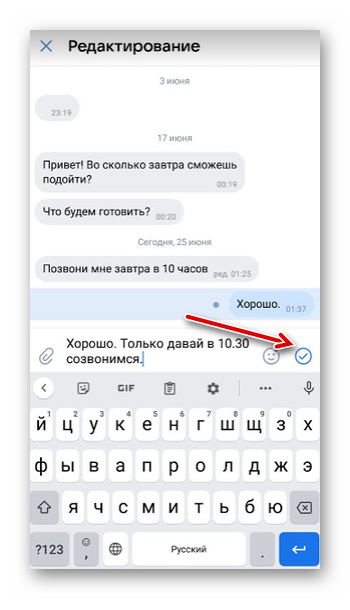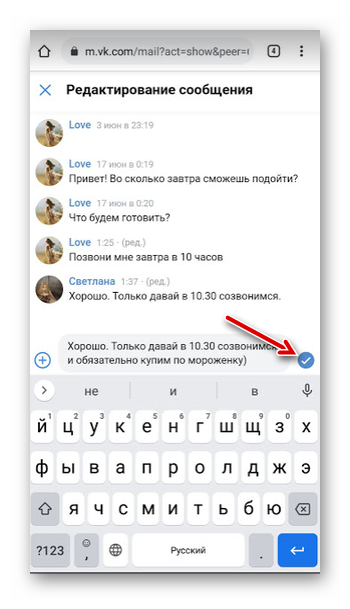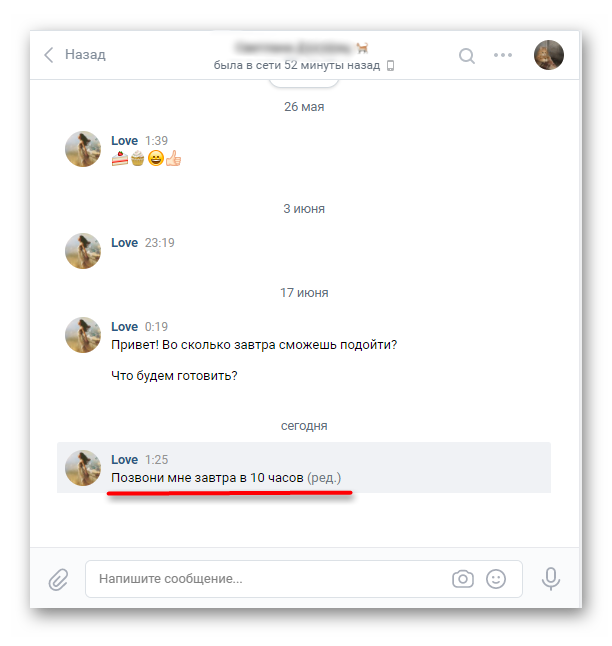Как редактировать (изменять) отправленные сообщения ВКонтакте
Как изменить сообщение?
Изменить отправленное сообщение в личной переписке можно в течение суток (24 часов) с момента его отправки.
- Нажми на сообщение или наведи на него курсор. В мобильном приложении надо просто нажать на сообщение один раз, держать палец не нужно.
- Выбери пункт «Редактировать» или нажми кнопку редактирования, она выглядит как карандаш:
В полной версии ВК:
В мобильной версии ВК:
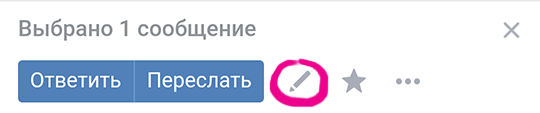
Затем отредактируй сообщение и нажми галочку:
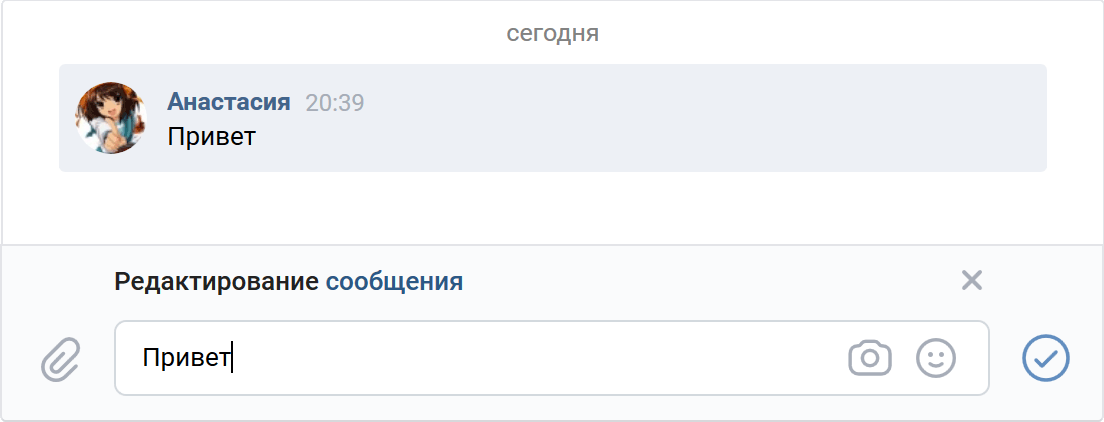
Изменения сохранятся. Вот и все! Ты отредактировал сообщение. При необходимости можно повторить.
В полной версии ВК можно сделать так:
- Убедись, что курсор стоит в поле ввода и мигает (если нет — нажми пробел).
- Нажми стрелку вверх на клавиатуре (↑).
- Включится редактирование твоего последнего отправленного сообщения.
- Отредактируй сообщение и нажми Ввод (Enter).
Это можно делать, даже если на твое сообщение уже ответили.
Узнает ли человек, что сообщение отредактировано?
Рядом с сообщением появится пометка (ред.) — то есть «редактировано». Она как раз и нужна для того, чтобы получатель понял, что сообщение было изменено. Пометку (ред.) никак не убрать:

Кроме того, если человек включил себе функцию уведомлений о новых сообщениях по электронной почте, то первый вариант сообщения он все равно увидит, если зайдет в почту.
Изменять сообщения можно только через сайт ВК? А через приложение на телефоне?
Изменить отправленное сообщение в личке можно и в полной, и в мобильной версии сайта ВКонтакте, а также в официальных мобильных приложениях ВК на Айфоне и Андроиде. В мобильных приложениях эта возможность появилась позже, и если у тебя стоит старая версия, то в ней возможности редактирования может не быть. Нужно обновить приложение.
Как редактировать сообщения, комментарии, ответы в группах?
Почти так же. В полной версии ВК нужно навести курсор на сообщение и нажать кнопку карандаша. В мобильной — нажать на бледную стрелочку в правом нижнем углу сообщения, откроется меню, затем выбрать пункт «Редактировать». И еще это можно сделать в приложении на телефоне. В мобильном приложении ВК для открытия меню просто нажать на сообщение. Изменив сообщение, нажать «Сохранить».
Ответы на прочие вопросы по редактированию сообщений в ВК
В течение какого времени можно изменять отправленное сообщение?
В течение суток (24 часов) с момента отправки, но не с момента последнего редактирования. После истечения срока сообщение уже никак не изменить.
Сколько раз можно редактировать сообщение?
Сколько захочешь.
Можно ли отредактировать прочитанное сообщение?
Да, можно. Точно так же, как и непрочитанное. В любом случае рядом с ним появится пометка (ред.) — то есть «редактировано». Прочитанное сообщение изменится, но останется «прочитанным».
Станет ли прочитанное сообщение непрочитанным, если я его отредактирую?
Нет, останется выглядеть прочитанным.
Можно ли отредактировать и полностью стереть (удалить) сообщение?
Можно полностью удалить сообщение или вставить один пустой символ, и сообщение будет выглядеть пустым. Во втором случае оно придет получателю, но там будет написано только (ред.) («отредактировано») и время, когда ты его отправил. Как это делается, узнай отсюда:
- Как удалить отправленное сообщение ВКонтакте
Можно ли изменить чужие сообщения?
Конечно же, нельзя.
Как отредактировать сообщение, если тебя занесли в ЧС?
Никак.
Почему не могу изменить сообщение?
Возможные причины:
- Прошло более суток (24 часов) с момента, как ты его отправил. По истечении этого времени редактировать сообщение уже нельзя.
- Ты пытаешься изменить сообщение в старой версии мобильного приложения на телефоне, а там такой возможности еще не было. Обнови приложение или зайди в свой ВК через мобильную или полную версию сайта.
Зачем вообще нужно редактирование сообщений?
Чтобы можно было исправить какую-нибудь глупую опечатку или что-то перефразировать, если написал и подумал, что собеседник тебя не вполне поймет.
Как посмотреть, какое было сообщение до редактирования?
Никак, но если у тебя включены уведомления о новых сообщениях на почту, то туда придет первый вариант сообщения.
Как узнать, во сколько было отредактировано сообщение?
Наведи курсор на пометку (ред.) — появится всплывающая подсказка, в которой будет указано время редактирования сообщения.
Как сохранить исходный вариант сообщения на случай, если человек его отредактирует?
Если ты волнуешься, что собеседник изменит свое сообщение в личных интересах, выдели его и перешли самому себе (нажав кнопку «Переслать», найди себя в диалогах по имени). Теперь, даже если человек его отредактирует, у тебя будет копия оригинала с датой и временем.
Еще по теме сообщений ВКонтакте
- Как удалить отправленное сообщение ВКонтакте
- Как восстановить удаленные сообщения ВКонтакте, диалог, переписку
- Сообщения ВКонтакте — новые, непрочитанные, удаленные
- Что делать, если не отправляются сообщения ВКонтакте
- Как написать, если закрыта личка ВКонтакте
Содержание материала
- Как изменить сообщение?
- В полной версии ВК можно сделать так:
- Видео
- Как изменить сообщение?
- В полной версии ВК можно сделать так:
- Как изменить отправленное сообщение ВКонтакте в приложении?
- Узнаетли человек, что сообщение отредактировано?
- Как можно редактировать сообщение в ВК: обзор новой опции этого года!
- На телефоне
Как изменить сообщение?
Изменить отправленное сообщение в личной переписке можно в течение суток (24 часов) с момента его отправки.
- Нажми на сообщение или наведи на него курсор. В мобильном приложении надо просто нажать на сообщение один раз, держать палец не нужно.
- Выбери пункт «Редактировать» или нажми кнопку редактирования, она выглядит как карандаш:
В полной версии ВК:
В мобильной версии ВК:
Затем отредактируй сообщение и нажми галочку:
Изменения сохранятся. Вот и все! Ты отредактировал сообщение. При необходимости можно повторить.
В полной версии ВК можно сделать так:
- Убедись, что курсор стоит в поле ввода и мигает (если нет — нажми пробел).
- Нажми стрелку вверх на клавиатуре (↑).
- Включится редактирование твоего последнего отправленного сообщения.
- Отредактируй сообщение и нажми Ввод (Enter).
Это можно делать, даже если на твое сообщение уже ответили.
Хочешь полностью удалить отправленное сообщение? Посмотри здесь, как это сделать
Видео
Как изменить сообщение?
Изменить отправленное сообщение в личной переписке можно в течение суток (24 часов)
с момента его отправки.
- Нажми на сообщение или наведи на него курсор. В мобильном приложении надо просто нажать на сообщение один раз, держать палец не нужно.
- Выбери пункт «Редактировать» или нажми кнопку редактирования, она выглядит как карандаш:
В полной версии ВК:
В мобильной версии ВК:
Затем отредактируй сообщение и нажми галочку:
Изменения сохранятся. Вот и все! Ты отредактировал сообщение. При необходимости можно повторить.
В полной версии ВК можно сделать так:
- Убедись, что курсор стоит в поле ввода и мигает (если нет — нажми пробел).
- Нажми стрелку вверх на клавиатуре ().
- Включится редактирование твоего последнего отправленного сообщения.
- Отредактируй сообщение и нажми Ввод (Enter).
Это можно делать, даже если на твое сообщение уже ответили.
Как изменить отправленное сообщение ВКонтакте в приложении?
В официальном мобильном приложении для начала тоже нужно зайти в диалог с требуемым пользователем, после чего следует нажать на сообщение, которое нужно изменить. После этого появится всплывающее окно с дополнительными функциями, среди которым нужно выбрать кнопку «Редактировать».
В области для набора сообщения появится текст того письма, которое сейчас редактируется. Его можно изменить, а также добавить различные вложения, смайлики и фото. После завершения редактирования для сохранения этого сообщения нужно просто нажать на синюю кнопку с галочкой.
Узнаетли человек, что сообщение отредактировано?
Рядом с сообщением появится пометка (ред.) — то есть «редактировано». Она как раз и нужна для того, чтобы получатель понял, что сообщение было изменено. Пометку (ред.) никак не убрать:

Кроме того, если человек включил себе функцию уведомлений о новых сообщениях по электронной почте, то первый вариант сообщения он все равно увидит, если зайдет в почту.
Как можно редактировать сообщение в ВК: обзор новой опции этого года!
Многие пользователи хоть раз задавались вопросом о том, как редактировать сообщения в ВК: ведь никто из нас не застрахован от нелепых опечаток и необдуманных фраз. Как можно отредактировать отправленную запись, что можно изменять, а также, что увидит собеседник после редактирования — подробности обо всем этом вы найдете в нашей статье!
На телефоне
Во второй части обзора поговорим о том, как отредактировать сообщение в ВК с телефона – процесс уже прост, понятен и отработан в десктопной версии.
- Откройте приложение и перейдите на вкладку «Мессенджер»;
- Найдите диалог, где есть интересующее вас исходящее;
- Выделите его нажатием пальца (надо подержать несколько секунд);
- Появится контекстное меню, где есть иконка изменения в виде карандашика – кликайте по ней!
Переходим непосредственно к тому, как отредактировать сообщение в ВК на телефоне! Посмотрите в нижнюю часть экрана, на поле для ввода текста. Наверху отображается старый вариант, отправленный вами в чат.
Чуть ниже, в текстовой строке, вы увидите тот же самый текст, который можно немного исправить – вот как посмотреть отредактированное сообщение в ВК. Сотрите ненужное, добавьте нужное и смело жмите на синюю галочку, чтобы повторно закинуть исходящее в переписку.
Важно: при желании вы можете не просто поменять предложение, но и добавить смайлики или прикрепить файлы и данные (просто нажмите на плюсик слева). Если в процессе вы поняли, что вносить правки не будете, жмите на крестик наверху справа, чтобы просто закрыть окно.
Видите, как редактировать сообщения в ВК с телефона – это достаточно удобно, можно справиться за несколько секунд. Не сложнее, чем в десктопной версии!
Обратите внимание, вы можете изменить текст (и добавить к нему данные). Но поменять фото, картинку, видео или перезаписать войс нельзя. Придется полностью удалить исходящее и заменить его новой, актуальной информацией. О том, как удалить отправленный месседж для всех сразу, мы рассказывали в отдельном обзоре.
Вы узнали, как редактировать сообщения в ВК на Андроиде, Айфоне или компьютере – и убедились, что в этом нет ничего сложного. У вас есть сутки, чтобы исправить неверную информацию или добавить к своему исходящему еще данные!
Теги
Несколько лет назад разработчики ВКонтакте добавили возможность редактирования уже отправленных сообщений. Это действительно очень полезный инструмент, позволяющий исправлять ошибки или необдуманные фразы. В этой статье мы рассмотрим, как редактировать сообщения в ВК.
Содержание
- Редактировать месседж через компьютер
- С помощью телефона
- При помощи мобильного приложения
- При помощи мобильной версии ВКонтакте
- Что отобразится у собеседника
- Заключение
Редактировать месседж через компьютер
Изменить уже отправленное сообщение пользователь может как в компьютерной версии ВКонтакте, так и в мобильной. На самом деле, внести коррективы в отправленный месседж достаточно просто. Для начала, рассмотрим как это сделать с компьютера:
- Авторизуйтесь в своем аккаунте во ВКонтакте. Откройте любой диалог.
- Напишите сообщение и нажмите на иконку бумажного самолета, чтобы его послать.
- Обратите внимание на поле месседжа — справа вверху вы можете увидеть иконку звездочки и карандаша.
- Нажав на иконку карандаша, ваше сообщение вновь вернется в поле для ввода, где вы сможете внести свои коррективы.
- Чтобы подтвердить изменения, нажмите на кружочек, в котором расположена галочка.
Примечание: отредактировать вы можете лишь медиафайлы и текстовые письма. Если вы отправите стикер, то его изменить уже не получится.
С помощью телефона
Внести коррективы в отправленный месседж с телефона также не сложно. Большинству пользователей удобнее редактировать смс через компьютер, но почти каждый юзер социальной сети изменял текст месседжа, посредством использования мобильного устройства. Изменить текст можно как через мобильное приложение, так и через мобильную версию в браузере.
При помощи мобильного приложения
- Откройте мобильный софт ВКонтакте на вашем смартфоне. Пройдите авторизацию.
- Перейдите в любой диалог и отправьте сообщение.
- Тапните на свой месседж и в открывшемся окне выберете пункт «Редактировать».
- Внесите изменения и нажмите на иконку галочки в кружочке.
При помощи мобильной версии ВКонтакте
Как ни странно, но алгоритм действий в мобильной версии сайта немного отличается. Советуем вам придерживаться описанной ниже инструкции:
- Зайдите в браузер на вашем смартфоне и перейдите в мобильную версию сайта.
- Авторизуйтесь и откройте любую беседу.
- Отправьте месседж и тапните на него, чтобы оно было выделено.
- В нижней части экрана, рядом с кнопкой «Переслать», тапните на иконку в виде карандаша.
- Внесите необходимые изменения в открывшемся окне и нажмите на иконку в виде кружочка с галочкой.
Примечание: Вы можете отредактировать любой свой месседж, который был отправлен не позднее 24-х часов.
Что отобразится у собеседника
Если вы думали, что вам удастся бесследно изменить текст отправленного сообщения, то вы заблуждаетесь. Расскажем, что увидит ваш собеседник после того, как вы внесете коррективы в месседж:
- пользователь будет видеть измененный текст с пометкой «(ред.)»;
- редактировать вы можете как прочитанные месседжи, так и не прочитанные;
- редактирование месседжей распространяется на диалоги и беседы.
- актуальные изменения мгновенно вступят в силу.
В течении 24-х часов вы можете несколько раз редактировать сообщение — никто вас в этом не ограничивает. То есть, если вас не будет устраивать результат, то вы сможете еще раз изменить отправленный текст.
Заключение
Отныне, вы можете не беспокоится о том, что вы отправляете в личных сообщения и диалогах, ведь в любой момент вы можете внести свои коррективы. Теперь вы знаете как редактировать сообщения в ВК с телефона и с компьютера.
Главная / Как редактировать сообщения
14.02.2019
Многие пользователи хоть раз задавались вопросом о том, как редактировать сообщения в ВК: ведь никто из нас не застрахован от нелепых опечаток и необдуманных фраз. Как можно отредактировать отправленную запись, что можно изменять, а также, что увидит собеседник после редактирования — подробности обо всем этом вы найдете в нашей статье!
На компьютере
На самом деле, вопрос о том, как редактировать сообщения в ВК с компьютера, решается очень просто:
- Сначала для этого нужно авторизоваться на сайте соц. сети и открыть нужную беседу.
- После этого подвести курсор мыши к нужному смс.
- Нажать на значок карандаша.
- Внизу появится поле с текстом и прикрепленными медиа. Надо внести нужные изменения и нажать галочку в кружочке.
Кстати, если совершенно случайно Ваша рука дрогнула, и Вы вместо изменения текста удалили весь диалог с собеседником, не беда. Восстановить переписку не составит большого труда, если знать, что и где нажать.
На телефоне
Редактировать сообщения в ВК через телефон так же просто, как и через компьютер, однако записи, которые содержат только ссылки, удобнее изменять все-таки через ПК. Причина этого проста — при нажатии на смс-ссылку вместо меню открывается сама ссылка.
Но прежде чем следовать этой инструкции, сначала убедитесь в том, что у вас установлена свежая версия приложения.
Важно! Если Вы решили отправить другу пустое сообщение, а потом передумали, это руководство к действию будет Вам также очень кстати!
В приложении
Для редактирования в мобильном приложении потребуется:
- Открыть беседу и тапнуть по нужному смс.
- Выбрать в открывшемся меню «Редактировать».
- Внести изменения и нажать галочку в кружочке.
В мобильной версии
В мобильной версии алгоритм немного отличается, потребуется сделать следующее:
- Открыть на телефоне m.vk.com и авторизоваться.
- Открыть нужную беседу.
- Тапнуть нужное письмо — оно должно выделиться цветом.
- Внизу нажать значок карандаша.
- В появившемся окне внести изменения и нажать галочку в кружочке.
Если не удаётся выделить сообщение, то надо проверить дату отправки: скорее всего, записи уже больше суток. Также вам следует учитывать, что в мобильной версии смайлы в тексте можно только удалять, но не редактировать.
Что увидит собеседник?
Как и обещали, рассказываем, что увидит ваш собеседник, если вы отредактируете отправленное ему сообщение:
- Перед ним появится обновленный текст с пометкой «ред.» справа.
- Кстати, отредактировать можно как прочитанные, так и непрочитанные записи. Если человек уже успел прочитать ваше послание до редактирования, то после ваших действий он увидит его в обновленном виде.
- Это действует не только для личных диалогов, но и для бесед. После редактирования все участники созданной беседы увидят такую же пометку «ред.» внизу отправленной записи.
- Внесенные изменения мгновенно вступят в силу, но до тех пор, пока пользователь не нажал галочку в кружочке, остальные собеседники смогут увидеть только старый вариант смс.
Вы в любой момент можете посмотреть отредактированное сообщение в ВК, и, если результат вас не устроит результат, то снова внести изменения.
Важные моменты
Пользователям соц. сети стоит знать о том, что:
- Изменить отправленную запись можно только в первые 24 часа после отправления.
- Редактировать можно всё, кроме стикеров: пользователь может заменить/добавить/удалить медиа или текст.
Пользователь может отредактировать сообщение в ВКонтакте в мобильной версии сайта, через сайт на ПК, а также в мобильном приложении. Однако, некоторые старые версии приложения не поддерживают эту возможность.
Кстати, Вы всегда можете «отрепетировать» текст своего сообщения, написав самому себе. Тогда Вам не придется менять его после отправки 🙂
Благодаря этой простой функции, о которой мы вам рассказали, пользователи могут свободнее чувствовать себя в беседах и меньше беспокоиться о написанном, так как отправленное смс легко поправить!
Как отредактировать сообщение в социальной сети ВКонтакте
Содержание
- 1 На компьютере
- 2 На телефоне
- 2.1 Способ 1: В приложении
- 2.2 Способ 2: В мобильной версии
- 3 Что увидит собеседник?
- 4 Важные моменты
Основное предназначение любой социальной сети – это предоставление возможности обмениваться сообщениями. В силу большого количества подобных ресурсов, пользователи «заставляют» разработчиков постоянно усовершенствовать их функционал. Так, у каждого человека случались моменты, когда у него возникало желание исправить уже отправленное письмо. Это может быть из-за сделанной нелепой опечатки или написанной необдуманной фразы. Такое желание приняли во внимание программисты «ВКонтакте» и выпустили обновление ресурса с возможностью изменения отправленного письма. О том, как редактировать сообщения в ВК, и что при этом увидит собеседник пойдет речь в данной статье.
На компьютере
Изначально опция редактирования текста появилась в десктопной версии социальной сети «ВКонтакте». Она доступна для всех пользователей ресурса и является достаточно простой в применении. Использовать данный инструмент можно для внесения правок в:
- Отправленное электронное письмо собеседнику;
- Оставленный комментарий под записью;
- Написанный пост.
Итак, перейдем к рассмотрению инструкции по корректированию текста в браузерной версии «ВКонтакте».
- В Web-обозревателе откройте официальную страницу социальной сети (https://vk.com/).
- Авторизуйтесь на сайте, введя логин и пароль от аккаунта.
- В боковом меню перейдите на вкладку «Сообщения».
- Откройте беседу содержащую запись, которую Вы желаете изменить.
- Наведите курсор мыши на сообщение, требующее правки.
- Справа от текста Вы увидите два знака: карандаш – «Редактирование» и звездочка – «Отметить как важное». В нашем случае, необходимо выбрать первый значок.
- Выполнив предыдущее действие, вместо блока отправки нового сообщения, должен появиться блок изменения письма, как показано ниже на картинке.
- При помощи стандартных наборов средств данной социальной сети внесите необходимые поправки. Следует сказать, что изменять можно не только текст, но и прикрепленные материалы (фотографию, видео и аудио файлы, документы, подарки и т.д.), а также добавлять их.
- В случае, если Вы случайно активировали блок «Редактирование сообщения» или желание откорректировать письмо утратило актуальность, у Вас есть возможность отменить данный процесс, просто нажав по специальной кнопке со значком крестика.
- А для применения внесенных правок следует воспользоваться кнопкой отправки – галочка в синем кружочке, которая располагается справа от текстового блока.
- Отправленное изменённое сообщение не будет сопровождаться каким-либо уведомлением, а только будет содержать метку «ред.», наведя на которую можно увидеть дату и время корректировки.
На телефоне
Многие пользователи хотят оставаться всегда на связи, поэтому предпочитают использовать свой смартфон для посещения социальных сетей. Для этого некоторые устанавливают дополнительный софт, а остальные входят в свой аккаунт используя Web-браузер. Редактирование текста в обоих случаях осуществляется также легко, как и на персональном компьютере. Единственным отличием является тот факт, что осуществляемые действия сопровождаются использованием дополнительных элементов интерфейса.
Перейдем к рассмотрению двух способов изменения содержимого сообщения во «ВКонтакте» при помощи девайса.
Способ 1: В приложении
В магазинах приложений Google Play Market или App Store, а также на других ресурсах представлено немало программ для работы с социальной сетью «ВКонтакте». Среди такого большого разнообразия софта наиболее популярными являются: Kate Mobile, VK Coffee, Полиглот ВК и пр. Перечисленные приложения, в отличие от официальной мобильной версии соцсети, поддерживают редактирование отправленных записей и писем.
Инструкция для данного способа выглядит следующим образом (в качестве примера было использовано приложение Kate Mobile, в остальных приложениях алгоритм действий аналогичный):
- Заходим в приложение социальной сети и при необходимости проходим процесс авторизации.
- Во вкладке «Сообщения» открываем беседу и находим «целевую» запись.
- Далее выполните тап по выбранному Вами электронному письму.
- В открывшемся меню найдите пункт «Редактировать» и активируйте его.
- Отредактируйте текст в открывшемся окне.
- Затем выберите один из предложенных вариантов: «Отмена» или «Сохранить».
Способ 2: В мобильной версии
Данный способ предполагает использование облегченной версии сайта социальной сети «ВКонтакте». Руководство по внесению поправок в сообщение будет немного отличатся от рассмотренного ранее способа, и состоять из следующих пунктов:
- Воспользуйтесь удобным для Вас Интернет-обозревателем, установленным на смартфоне.
- Введите в поисковую строку адрес социальной сети (https://m.vk.com/login) и откройте его.
- Авторизуйтесь на сайте, воспользовавшись логином и паролем от Вашей странице во «ВКонтакте».
- Перейдите в раздел «Сообщения», расположенный вверху экрана.
- Откройте интересующую Вас беседу и найдите запись, требующую исправления ошибки.
- Коснитесь записи, чтобы она выделилась так, как показано ниже:
- Внизу экрана появится панель с инструментами. Отыщите значок карандаша, отвечающего за процесс редактирования, и тапните по нему.
- Произведите процесс исправления текста, используя стандартный набор средств. Стоит обратить внимание, что добавлять в такое сообщение можно только вложенные файлы, панель со смайлами в мобильной версии редактирования отсутствует.
- После завершения предыдущего этапа следует подтвердить свои действия. Для этого справа от текста нажмите на галочку в синем кружочке.
Что увидит собеседник?
Многие задаются вопросом, что же увидит собеседник в случае, если Вы исправите отправленное сообщение. Все достаточно просто, после того, как вы осуществите редактирование текста и подтвердите свои действия нажатием на соответствующую кнопку, в беседе мгновенно поменяется содержимое письма и появится метка «ред.» рядом с текстом. На деле, это выглядит следующим образом:
Хотелось бы выделить еще несколько моментов, касающихся данного вопроса:
- Вносить поправки можно как в прочитанные, так и в непрочитанные сообщения. При этом собеседник в онлайн-режиме мгновенно увидит исправленное сообщение после сохранения внесенных изменений.
- Опция исправления записей доступна как в личных сообщениях, так и в беседах. Внесенные коррективы отображаются у всех участников чата.
- На момент внесения коррективов в текст у собеседника отображается исходный вариант сообщения.
Важные моменты
Рассмотрев принципы изменения отправленного сообщения на разных устройствах, необходимо уточнить несколько особенностей, о которых следует знать:
- Опция «Редактирование» доступна для всех записей, отправленных в течение 24 часов. Изменить более старые записи нельзя как на сайте, так и в приложении.
- В режиме изменения сообщения доступны только функции удаления/изменения текста и прикрепленных файлов.
- В мобильной версии «ВКонтакте» отсутствует возможность добавлять смайлы, можно только удалять.
- Данный режим не подразумевает изменение отправленных стикеров, можно только «Удалить для всех» сообщение и отправить заново.
- Корректировать запись можно многократно.
Подведём итог всему вышесказанному. Используя приведенные в данной статье инструкции, а также обладая знаниями об основных особенностях процесса внесения поправок в отправленные сообщения, Вы без труда измените желаемую запись.
Оценка статьи:

Загрузка…